Události živého týmu: Zakázat anonymní dotazy

V současnosti není možné zakázat anonymní dotazy na živých událostech Microsoft Teams. I registrovaní uživatelé mohou posílat anonymní dotazy.
Když nastavujete iPhone poprvé nebo jste jej restartovali po obnovení továrního nastavení, jedna z prvních věcí, kterou možná budete muset zkontrolovat, zda byla aktivována služba Apple iMessage. S iMessage se nemusíte spoléhat na plány vašeho síťového operátora, pokud jde o odesílání a přijímání zpráv, protože většina z toho se děje přes internet.
Pokud se vám nedaří aktivovat iMessage na vašem iPhone, následující příspěvek by vám měl pomoci pochopit, proč se to může stát a co můžete udělat pro vyřešení tohoto problému.
Související: Poslední řádek již není k dispozici na iPhone [Oprava]
Proč se mi na iMessage zobrazuje chyba „Aktivace se nezdařila“?
Chyba Aktivace neproběhla úspěšně na vašem iPhonu, protože vaše zařízení nemůže používat iMessage k odesílání a přijímání textů iMessage. Pokud jste jedním z uživatelů, kteří se potýkají s tímto problémem, zde je několik důvodů, proč k tomu může dojít:
Související: Oprava: Problém s barevnými widgety na iPhonu
Jak aktivovat iMessage na vašem iPhone
Než budete pokračovat a pokusíte se vyřešit problémy s iMessage, musíte se ujistit, že je na vašem iPhone povolena a aktivována iMessage. Chcete-li aktivovat iMessage na iOS, otevřete na svém iPhonu aplikaci Nastavení .
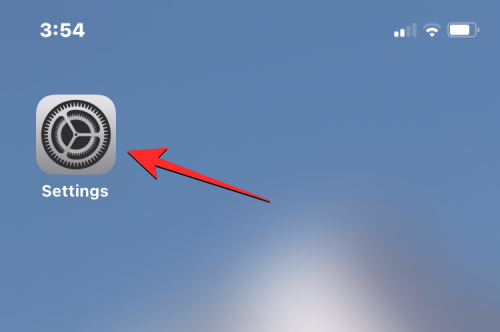
V Nastavení vyberte Zprávy .

Na další obrazovce zapněte přepínač iMessage , dokud se nerozsvítí zeleně.
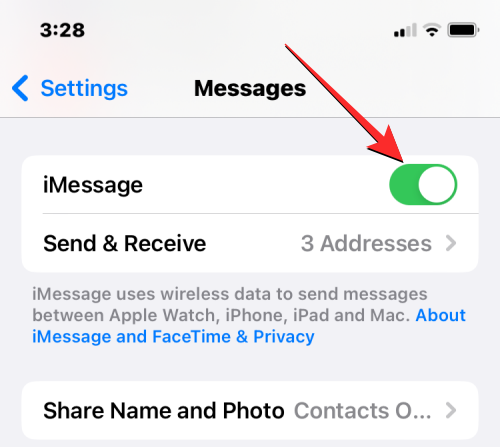
To by mělo zapnout iMessage na vašem iPhone. Pokud se vám nedaří zapnout přepínač iMessage na vašem iPhone a stále se vám zobrazuje chyba Aktivace neúspěšná, můžete ji vyřešit pomocí níže uvedených oprav.
Související: Jak zkontrolovat historii oprav iPhonu v Nastavení
Jak opravit problém s Neúspěšnou aktivací iMessage na iPhone
Pokud kvůli neúspěšné aktivaci nemůžete používat aplikaci Zprávy k odesílání a přijímání textových zpráv přes iMessage, mohou vám to pomoci vyřešit následující opravy.
Oprava č. 1: Aktualizujte svůj iPhone na nejnovější verzi iOS
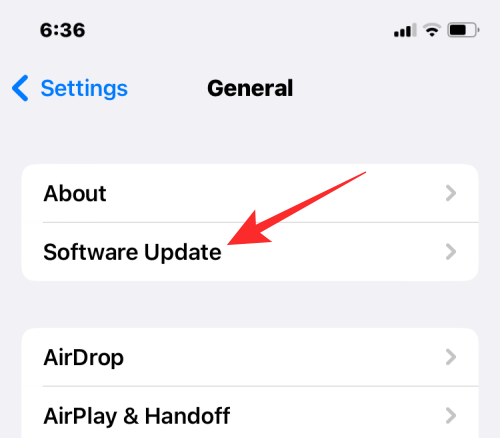
První věc, kterou uděláte, když na svém iPhonu narazíte na jakýkoli problém, je ujistit se, že vaše zařízení běží na nejnovější verzi iOS. K nejjednodušším problémům někdy dochází kvůli závadám z nedávné aktualizace softwaru. Naštěstí Apple poměrně rychle vydává opravy problémů, kterým lidé čelí na svých iPhonech. Pokud se problém Neúspěšná aktivace začal objevovat po nedávné aktualizaci a nejste jediný, kdo se s tímto problémem potýká, je pravděpodobné, že je již k dispozici aktualizace, která tento problém vyřeší.
Chcete-li problém vyřešit, přejděte do Nastavení > Obecné > Aktualizace softwaru a vyhledejte aktualizace na nové verze systému iOS. Pokud je k dispozici aktualizace, můžete klepnout na Stáhnout a nainstalovat a zkontrolovat, zda to vyřeší váš problém s aktivací iMessage.
Oprava č. 2: Zkontrolujte, zda je vaše telefonní číslo vybráno pro iMessage
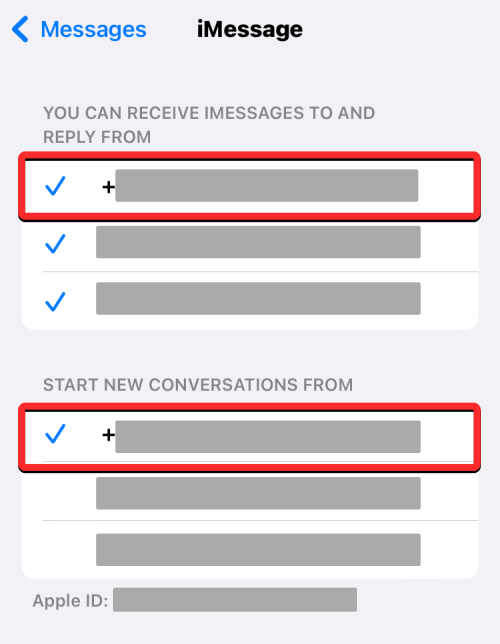
Služba iMessage bude na vašem iPhonu fungovat pouze v případě, že telefonní číslo, které jste si nainstalovali do iPhonu, je vybráno k odesílání a přijímání textových zpráv v aplikaci Zprávy. Chcete-li to provést, přejděte do Nastavení > Zprávy > Odeslat a přijmout a klepněte na telefonní číslo, se kterým chcete používat iMessage, v částech „Můžete přijímat zprávy a odpovídat od“ a „Začít novou konverzaci od“. Když na obrazovce vyberete telefonní číslo, měli byste vidět značku zaškrtnutí vlevo pod oběma sekcemi.
Nyní můžete zkontrolovat, zda iMessage funguje na vašem iPhone odesláním zprávy jinému uživateli iPhone.
Oprava č. 3: Zkontrolujte, zda váš síťový operátor nabízí zprávy SMS
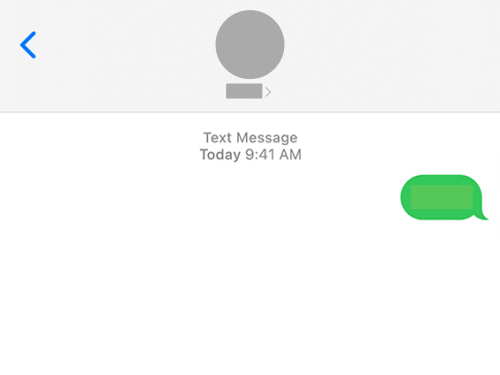
Než budete moci odesílat a přijímat textové zprávy přes iMessage, musíte si na svém iPhonu aktivovat iMessage, což vyžaduje, abyste měli k dispozici SMS zprávy od svého síťového operátora. Fungování zpráv SMS na vašem zařízení můžete zkontrolovat odesláním SMS jinému kontaktu pomocí aplikace Zprávy na vašem iPhone. Pokud uvidíte, že se příjemci odešle zelená bublina, můžete zaškrtnout svého síťového operátora jako důvod, proč se iMessage neaktivuje.
Pokud se pod touto zprávou zobrazuje štítek „Nedoručeno“, pak se zprávy z vašeho iPhone neodesílají. Může to být buď proto, že váš tarif operátora aktuálně nenabízí zprávy SMS/MMS, nebo jste nedávno přešli na novou síť nebo iPhone. V takových případech možná budete muset kontaktovat svého poskytovatele síťových služeb a požádat ho o povolení zpráv SMS na vašem telefonním čísle.
Jakmile to uděláte, můžete pomocí výše uvedeného průvodce aktivovat iMessage na vašem iPhone a poté zkontrolovat, zda můžete někomu poslat modrý bublinový text pomocí aplikace Zprávy.
Oprava č. 4: Ujistěte se, že je váš iPhone připojen k internetu
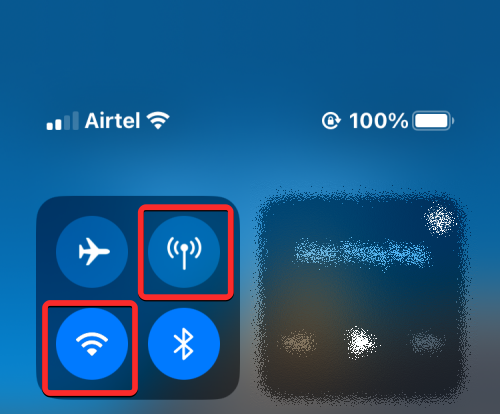
Chcete-li aktivovat iMessage a používat je na iOS, váš iPhone vyžaduje přístup k internetu. Pokud jste na svém zařízení omylem zapnuli režim Letadlo , musíte jej vypnout, aby se váš iPhone mohl připojit k mobilní a bezdrátové síti.
Jakmile je režim Letadlo vypnutý, musíte se ujistit, že je váš iPhone připojen k bezdrátové síti nebo používá mobilní data vašeho operátora. Pokud jste na místě, kde se můžete připojit k bezdrátové síti, jako je váš domov nebo kancelář, můžete zapnout Wi-Fi z Ovládacího centra ; jinak klepněte na dlaždici Mobilní data v Ovládacím centru a přepněte na mobilní data, když jste na jiných místech. V aplikaci Nastavení můžete také zapnout Wi-Fi nebo mobilní data .
Oprava č. 5: Zkontrolujte, zda je časové pásmo vašeho zařízení správné
Aby aktivace iMessage prošla, je důležité, aby byly vaše data a čas nastaveny přesně. Pokud není nastaveno správně, nebudete moci aktivovat iMessage na vašem iPhone, což znamená, že nemůžete odesílat ani přijímat zprávy s modrou bublinou. Chcete-li tento problém vyřešit, přejděte do Nastavení > Obecné > Datum a čas a zapněte přepínač Nastavit automaticky , aby byl váš iPhone nastaven na přesná data a čas.
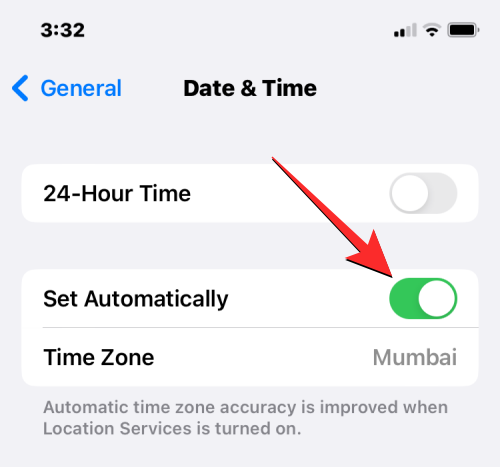
Pokud z nějakého důvodu váš iPhone na této obrazovce zobrazuje nesprávné časové pásmo, můžete vypnout přepínač Nastavit automaticky a klepnutím na Časové pásmo jej změnit na jiné nastavení.
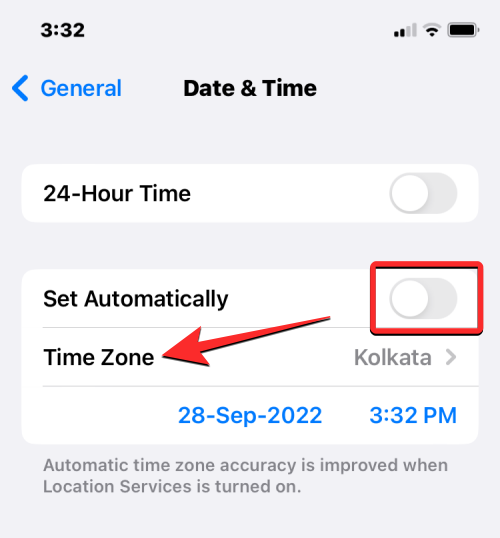
Po dokončení můžete zkontrolovat, zda jste schopni aktivovat iMessage na svém zařízení.
Oprava č. 6: Zkontrolujte stav iMessage na webu společnosti Apple
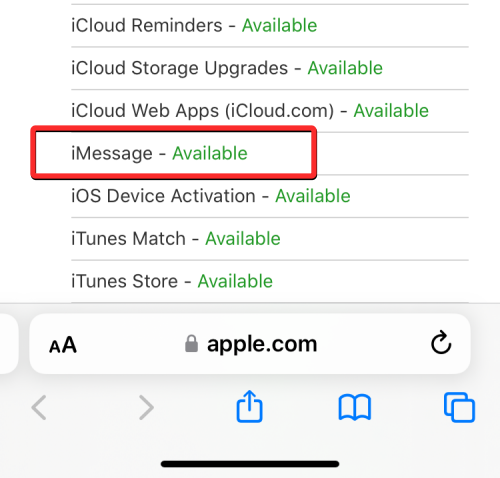
Někdy nebude nemožnost aktivovat iMessage na vašem iPhone nedostatkem z vašeho konce, ale může se také stát kvůli serverům Apple. Pokud samotná služba iMessage společnosti Apple čelí selhání serveru nebo systému, budete muset počkat, až se to vyřeší, než budete moci znovu aktivovat a začít používat iMessage na svém iPhone.
Zda iMessage funguje a je aktivní, můžete zkontrolovat tak, že přejdete na webovou stránku Stav systému společnosti Apple a v seznamu služeb nabízených společností Apple najdete iMessage. Pokud se stav služby pro iMessage zobrazuje zeleně, můžete vyloučit vypnutí serveru jako důvod selhání aktivace iMessage.
Oprava č. 7: Restartujte svůj iPhone
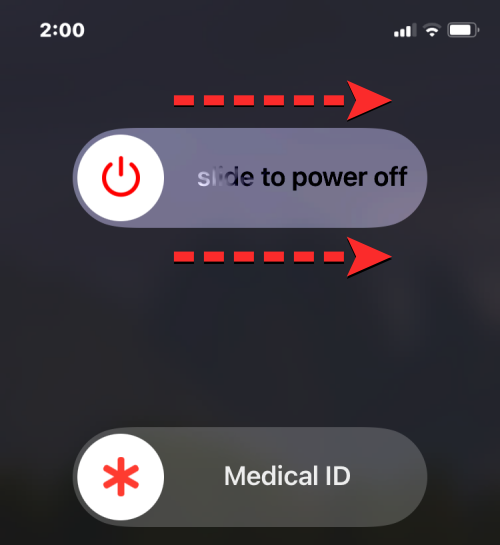
iOS jako jakýkoli jiný software může narazit na závady, které mohou bránit fungování některých funkcí na vašem iPhone. Pokud pro vás iMessage v minulosti fungovala a nedávno jste začali čelit chybě Aktivace neúspěšná, mohlo to být způsobeno dočasnými problémy ve vašem softwaru, které by bylo možné opravit jednoduchým restartem.
Svůj iPhone můžete restartovat podle následujících pokynů:
Oprava č. 8: Vypněte iMessage a poté jej znovu povolte
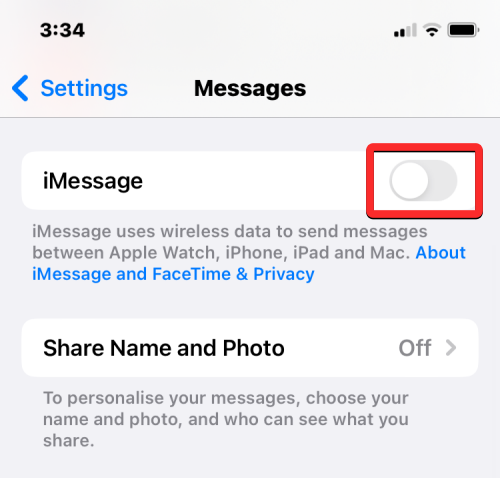
Pokud se potýkáte s nějakými problémy s iMessage, Apple doporučuje vypnout iMessage na svém iPhonu a restartovat zařízení, abyste je opravili. IMessage můžete na svém iPhonu deaktivovat tak, že přejdete do Nastavení > Zprávy a vypnete přepínač iMessage na obrazovce. Jakmile je služba deaktivována, restartujte svůj iPhone podle pokynů z opravy #7 výše.
Když se váš iPhone restartuje, přejděte do Nastavení > Zprávy a zapněte přepínač iMessage , abyste zjistili, zda můžete na svém zařízení znovu používat iMessage.
Oprava č. 9: Počkejte až 24 hodin na aktivaci
Pokud používáte nové telefonní číslo nebo nový iPhone, může chvíli trvat, než Apple aktivuje iMessage na vašem zařízení. Apple říká, že musíte počkat alespoň 24 hodin, než se služba na vašem iPhone aktivuje, což znamená, že musíte počkat, než budete pokračovat k dalšímu kroku.
Oprava č. 10: Obnovte síťová nastavení vašeho iPhone
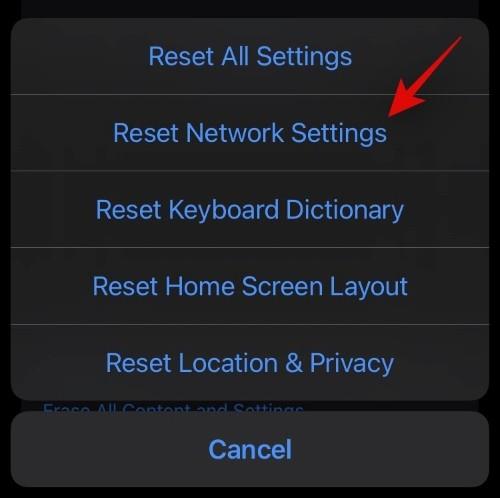
Pokud se vám stále nedaří aktivovat iMessage na vašem zařízení, resetování nastavení sítě jednou by nebylo tak špatný nápad. Chcete-li resetovat nastavení sítě, přejděte do Nastavení > Obecné > Přenést nebo resetovat iPhone > Obnovit a z místní nabídky vyberte Obnovit nastavení sítě .
Jakmile je vaše zařízení resetováno, váš iPhone se restartuje a poté můžete zkontrolovat, zda iMessage funguje tak, jak má.
Oprava #11: Odhlaste se ze svého Apple ID z iPhone
Stejně jako většina služeb Apple, iMessage spoléhá na to, že váš účet iCloud bude správně fungovat. Pokud jste prozkoumali všechny výše uvedené opravy, musí to být váš účet iCloud nebo Apple ID, které vám brání v používání iMessage na vašem iPhone. Chcete-li to vyřešit, budete se muset ze svého iPhone odhlásit ze svého Apple ID a poté se znovu přihlásit. Chcete-li odebrat své Apple ID z iPhone, přejděte do Nastavení > vaše jméno a klepněte na Odhlásit ve spodní části obrazovka.
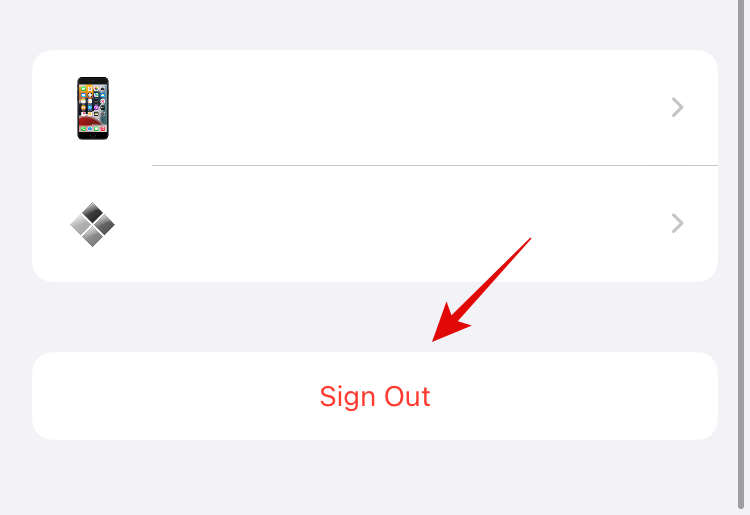
Před vypnutím služeb iCloud včetně iMessage a poté se můžete odhlásit ze svého účtu Apple můžete být vyzváni k zadání hesla k Apple ID. Jakmile se odhlásíte, můžete znovu otevřít aplikaci Nastavení a klepnutím na Přihlásit se ke kartě iPhone v horní části se znovu přihlaste ke svému Apple ID na zařízení. Podle pokynů na obrazovce znovu připojte svůj iPhone k účtu iCloud a poté zkontrolujte, zda je iMessage aktivována a funguje.
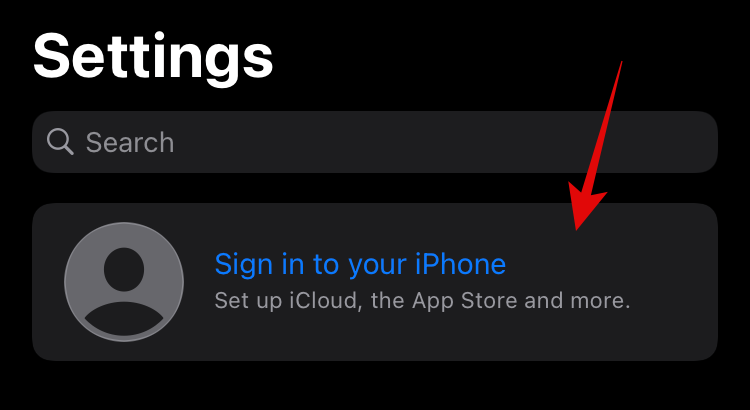
Oprava č. 12: Kontaktujte podporu Apple
Pokud pro vás žádná z těchto oprav nefungovala, pravděpodobně není na vás, abyste opravili problém s aktivací iMessage na vašem iPhone. V některých případech může být neschopnost zprovoznit iMessage na vašem iPhone způsobena skutečností, že je to Apple, kdo omylem zakázal službu na vašem zařízení. V takových situacích byste měli kontaktovat podporu společnosti Apple, což můžete provést kliknutím na tento odkaz a prozkoumáním dalších možností podpory .
To je vše, co potřebujete vědět o vyřešení problému „Neúspěšná aktivace iMessage na vašem iPhone.
PŘÍBUZNÝ
V současnosti není možné zakázat anonymní dotazy na živých událostech Microsoft Teams. I registrovaní uživatelé mohou posílat anonymní dotazy.
Spotify může být nepříjemné, pokud se automaticky otevírá pokaždé, když zapnete počítač. Deaktivujte automatické spuštění pomocí těchto kroků.
Udržujte cache v prohlížeči Google Chrome vymazanou podle těchto kroků.
Máte nějaké soubory RAR, které chcete převést na soubory ZIP? Naučte se, jak převést soubor RAR do formátu ZIP.
V tomto tutoriálu vám ukážeme, jak změnit výchozí nastavení přiblížení v Adobe Reader.
Pro mnoho uživatelů aktualizace 24H2 narušuje auto HDR. Tento průvodce vysvětluje, jak můžete tento problém vyřešit.
Microsoft Teams aktuálně nativně nepodporuje přenos vašich schůzek a hovorů na vaši TV. Můžete však použít aplikaci pro zrcadlení obrazovky.
Ukážeme vám, jak změnit barvu zvýraznění textu a textových polí v Adobe Reader pomocí tohoto krokového tutoriálu.
Potřebujete naplánovat opakující se schůzky na MS Teams se stejnými členy týmu? Naučte se, jak nastavit opakující se schůzku v Teams.
Zde najdete podrobné pokyny, jak změnit User Agent String v prohlížeči Apple Safari pro MacOS.






